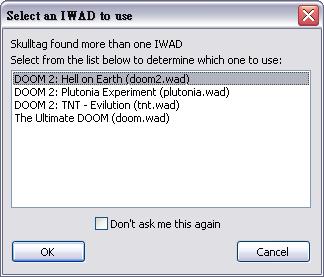
(選擇其中一個版本進入都可以)
Skulltag 連線設定簡易教學
此說明文件已經過作者 Stranger 先生同意收錄於此
一、假設您已經安裝完成,請打開該目錄找到:skulltag.exe並執行!
這會直接進入單機版,因為一開始相關配置都為預設,但每個人的習慣都不同..
所以我建議您先從單機版裡設定,免得直接進入網路版時會手忙腳亂。
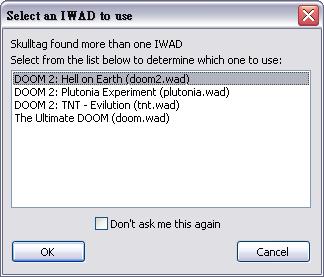
(選擇其中一個版本進入都可以)
二、第一次進入後隨便按一個按鍵應該就會看到類似下面的選單,我們先選擇『設定選項』這個項目!
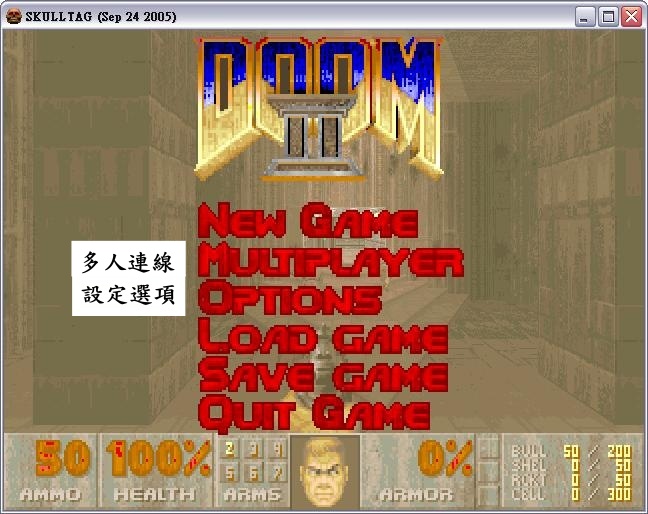
三、緊接著便會看到裡面有多種設定選擇,同樣的請先選擇第一個『鍵盤按鍵設置』來設定鍵盤的按鈕配置!
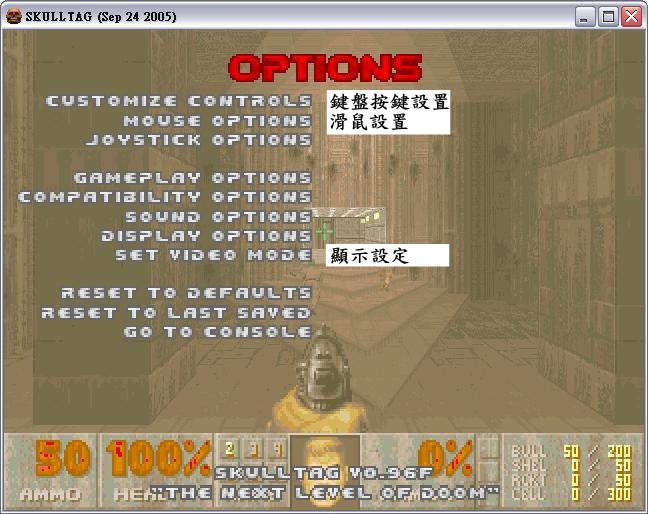
四、請參照下圖的中文解說來配置符合您習慣的按鍵分配!(鍵盤的上下控制游標、Enter 鍵開始設定)

五、鍵盤設置完畢後接著請回到上一層(按 Esc)返回,並進入滑鼠的設置頁面,同樣請參考下圖的配置說明!(滑鼠控制視點請務必打開)
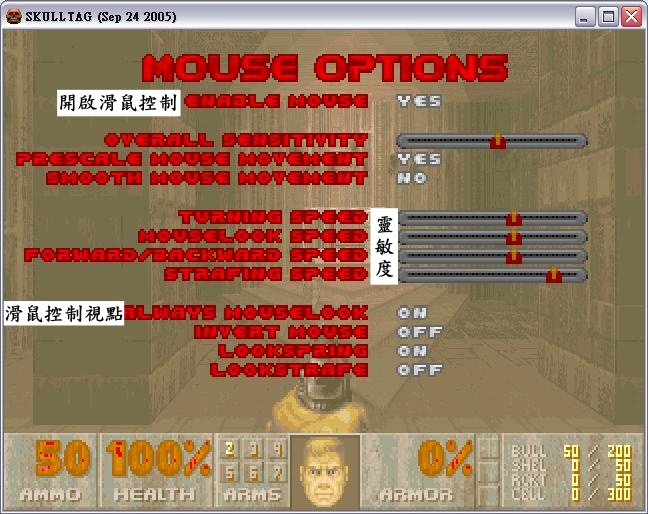
六、接著便是顯示的設定,全螢幕請設定為 Yes ,解析度則依照您的習慣來選擇,通常建議您改為 1024x768 較為適合!
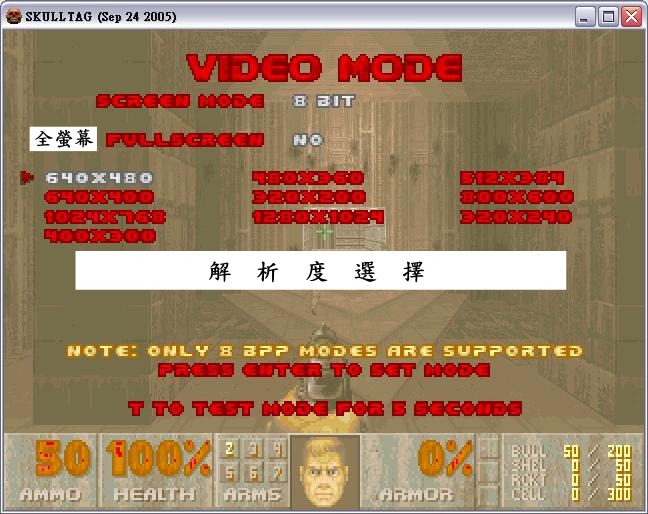
七、這時基本配置已經完成,接著回到一開始的選單,請選擇『多人連線』!
選擇圖中的『玩家設定』來配置玩家們的基本參數
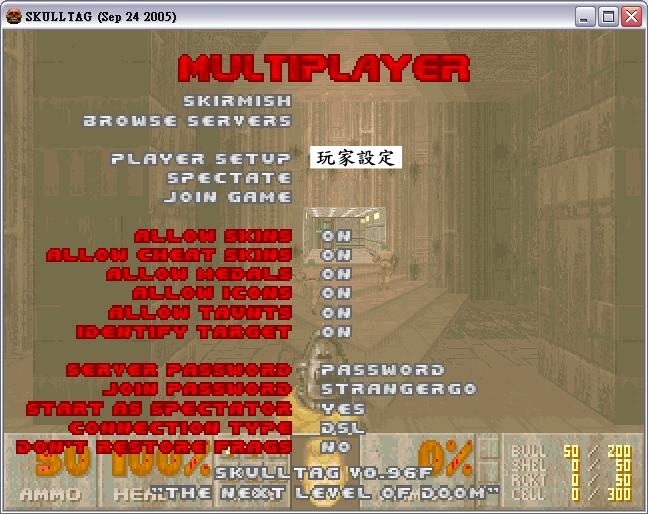
八、同樣請參考下圖的中文說明來配置!
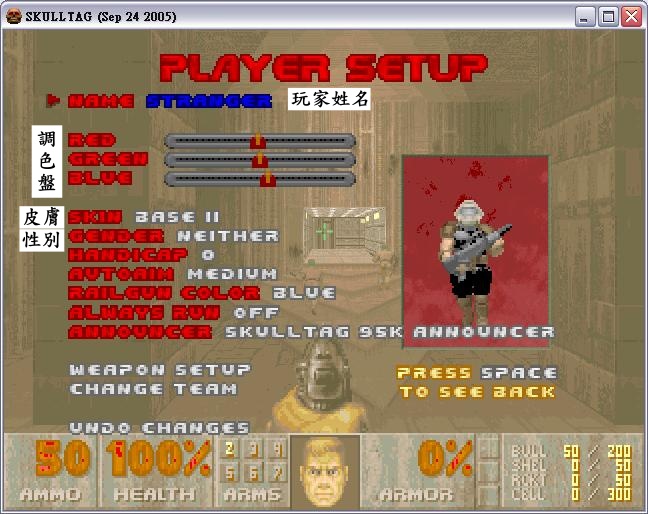
這裡額外說明第一個『玩家姓名』部分,這裡是可以改顏色的,在名字的前面加入 \CX 便可設定不同顏色,X 為色碼請參考下表
| X | |||||
|---|---|---|---|---|---|
| A:Reddish brick | B:Tan | C:White | D:Green | E:Brown | F:Gold |
| G:Red | H:Blue | I:Orange | J:White | K:Yellow | |
例如我的名字為:STRANGER 想設定為藍色,則輸入:\CHSTRANGER
九、到這裡..基本的配置應該都已經完成了,接下來就是進入網路跟大家一起同樂囉!(如果您還在剛才的設定畫面,請按 Esc 退回第一層選單並選擇 QUIT GAME 離開)接著請雙擊 IdeSE.exe ,稍待一會兒等程式更新伺服器列表之後應該會出現類似如下圖..
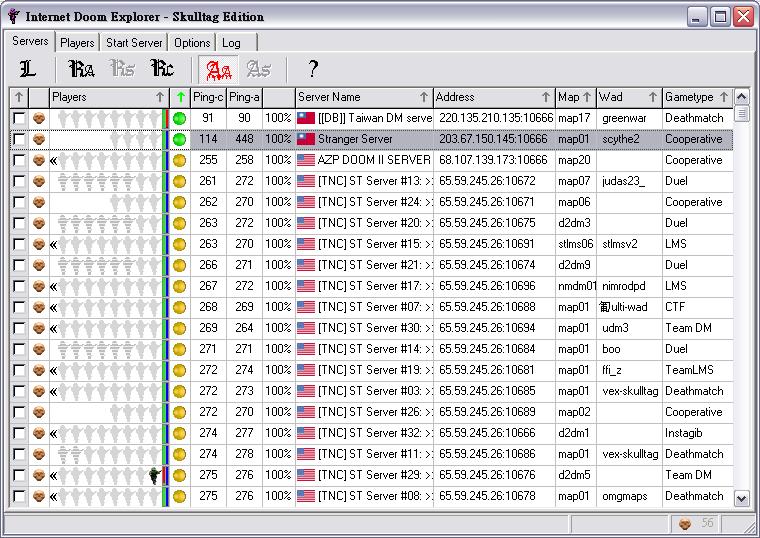
請選擇一個自己喜歡的伺服器雙擊滑鼠左鍵後進入吧,請注意..請優先選擇 Ping 值低的伺服器進入,越高玩起來越 Lag..最後一個(Gametype)則為遊戲模式..
Deathmatch 為死鬥、Cooperative 為合作過關
上圖中只有兩個 台灣 的伺服器,第一個是國內最大的 Doomer 集散地(毀滅戰士營)營長所開設的伺服器..
而第二個就是我自己開的囉..因為我的頻寬不大所以不一定永遠開著,且只能容納四個人同時進入..
十、當您選中其中一個伺服器想要進入的時候,有可能會跳出如下的圖..
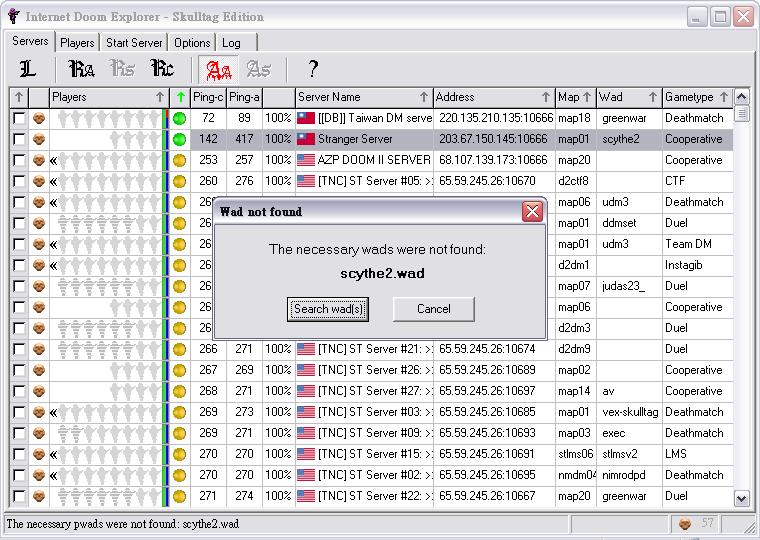
這是告知您..您沒有跟伺服器一樣的 WAD 地圖檔!這時別擔心,請按下左邊的 Search wad 按鈕..便會出現類似下圖..
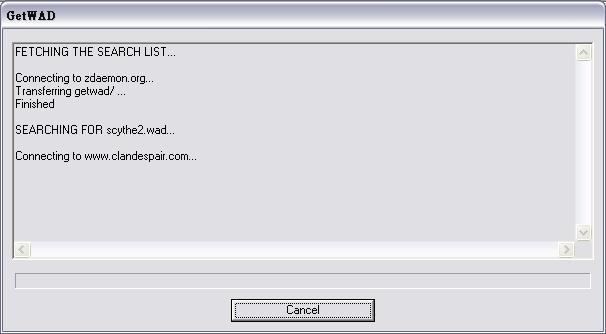
程式會自動連上網抓取所需要的地圖檔,依照您的頻寬與地圖檔的大小所需要等待的時間不一定,這時您只要泡杯咖啡坐著等就好..方便吧?...XD
不過強烈建議您不要邊玩邊喝..因為緊張刺激的戰況,您不是沒時間喝、就是會噎著或打翻..為了您的寶貝電腦好..把飲料放遠一點吧~
所有圖片為我自己親自抓圖並加上中文說明,請勿未經同意取用..盜用者..切GG!
Written By Stranger
Modify By Darway